20 veidi, kā uzlabot iPod touch akumulatora darbības laiku (atjaunināts operētājsistēmai iOS 12)
Nav nekā sliktāka par akumulatoru, kas izlādējas pārāk ātri. Jūsu akumulators ir izlādējies iPod touch kamēr jūsu iecienītākās dziesmas vidū filmas aizraujošākā daļa vai spēles galvenais punkts ir ārkārtīgi nomākta. IPod touch satur daudz sulas, taču smagi lietotāji var ātri izlādēt baterijas. Ir daudz, ko varat darīt, lai iPod touch akumulators izlādējas pārāk ātri.
Jūs, iespējams, nevēlaties izmantot visus šos akumulatora taupīšanas padomus vienlaikus — jūs izslēgtu visas interesantās iPod funkcijas. Tā vietā izvēlieties ierīces, kas vislabāk atbilst jūsu ierīces lietošanai, un uzziniet, cik daudz vairāk akumulatora jums ir.
Šajā rakstā sniegtā informācija attiecas uz ierīcēm ar iOS 12. Lielākā daļa informācijas attiecas uz iepriekšējām versijām iOS, taču precīzās darbības šīm ierīcēm var nedaudz atšķirties.
01
no 20
Izslēdziet lietotņu atsvaidzināšanu fonā
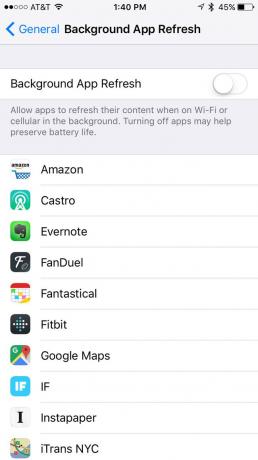
Jūsu iPod touch vēlas būt gudrs. Tik gudrs, ka pievērš uzmanību kam lietotnes jūs izmantojat, kad un cenšaties atvieglot jūsu dzīvi.
Piemēram, ja jūs vienmēr pārbaudāt Facebook brokastu laikā jūsu iPod to uzzina un fonā atjaunina Facebook ar jaunākajām ziņām pirms brokastīm, lai jūs redzētu jaunu saturu. Forši, jā, bet tas aizņem akumulatoru. Jūs vienmēr varat atjaunināt lietotnes saturu pats.
Lai izslēgtu fona lietotņu atsvaidzināšanas iestatījumu iPod touch, atveriet Iestatījumi, un dodieties uz Ģenerālis > Lietotnes atsvaidzināšana fonā. Pēc tam pilnībā atspējojiet funkciju vai izslēdziet to dažām lietotnēm.
02
no 20
Izslēdziet lietotņu automātisko atjaunināšanu
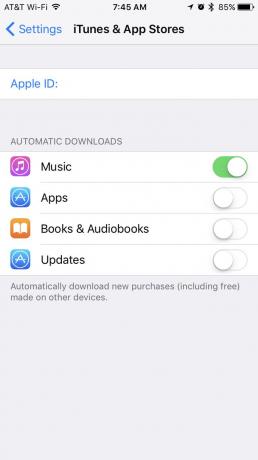
Vēl viens veids, kā iPod touch atvieglo jūsu dzīvi, kā rezultātā akumulators ātrāk izlādējas, ir tas, kā tas automātiski atjaunina lietotnes. Tā vietā, lai pieprasītu lietotņu atjaunināšanu uz jaunajām versijām, šī funkcija atjaunina tās jūsu vietā, tiklīdz kļūst pieejami lietotņu atjauninājumi.
Tas ir jauki, taču šīs lejupielādes un instalēšanas var patērēt akumulatora darbības laiku. Lai taupītu akumulatoru, pagaidiet, līdz tiks atjauninātas visas programmas uzreiz, kad akumulators ir uzlādēts vai iPod ir pievienots.
Lai to atspējotu no Iestatījumi, iet uz iTunes un App Store un izslēdziet Atjauninājumi blakus Automātiskās lejupielādes.
03
no 20
Izslēdziet kustību un animācijas
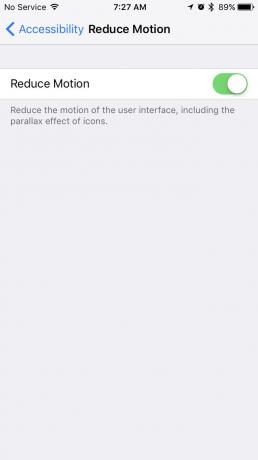
Ieviesta viena glīta funkcija iOS 7 ietvēra animācijas un vizuālo efektu uzlabojumus, piemēram, izdomātas pārejas starp ekrāniem un iespēju lietotnēm peldēt pa fona tapetes augšdaļu un pārvietoties, noliecot ierīci.
Tie izskatās lieliski, taču, mēģinot taupīt enerģiju, šie efekti nav būtiski. Vēlākās iOS versijās šīs animācijas ir samazinātas, taču jūs joprojām varat ietaupīt akumulatoru bez tām.
Lai samazinātu šo iPod kustību un novērstu akumulatora iztukšošanos, dodieties uz Iestatījumi > Ģenerālis > Pieejamība > Samazināt kustību. Pārvietojiet Samazināt kustību pārslēdziet slēdzi uz zaļu/ieslēgtu.
04
no 20
Izslēdziet Bluetooth, ja vien to neizmantojat
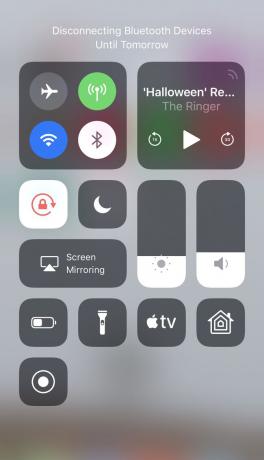
Akumulators nedaudz izlādējas katru reizi, kad izveidojat savienojumu ar citām ierīcēm, un pat tad, ja jūsu iPod mēģina izveidot savienojumu, bet neizdodas. Tas jo īpaši attiecas uz Bluetooth, kas, iespējams, nenojauš, ka tas ir ieslēgts, taču varat pastāvīgi meklēt ierīces.
Vislabāk ir ieslēgt Bluetooth tikai tad, kad dodaties izveidot savienojumu ar ierīci. Pretējā gadījumā izslēdziet to no Vadības centrs pieskaroties Bluetooth ikonai (lai tā būtu pelēka).
05
no 20
Izslēdziet Wi-Fi, ja vien to neizmantojat
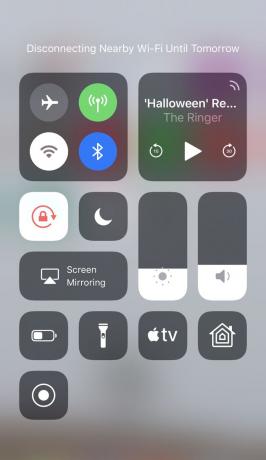
Bezvadu internets ir viens no sliktākajiem vaininiekiem, kad runa ir par funkcijām, kas iztukšo iPod touch akumulatoru. Tas ir tāpēc, ka tad, kad ir ieslēgts Wi-Fi un ja iPod nav pievienots, tas nepārtraukti meklē tīkls, ar kuru izveidot savienojumu. Kad tas atrod kādu, ko tas varētu izmantot, tas mēģina tai pievienoties, taču šī pastāvīgā izmantošana ir apgrūtinoša akumulatoriem.
Turiet Wi-Fi izslēgtu, līdz to lietojat. Tāpat kā Bluetooth, jūs varat atspējot Wi-Fi iPod touch no vadības centra. Pieskarieties Wi-Fi ikonai, lai tā kļūtu pelēka.
06
no 20
Samaziniet ekrāna spilgtumu
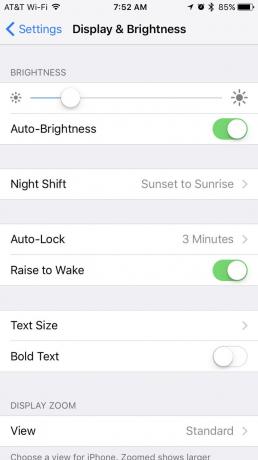
Enerģija, kas nepieciešama, lai izgaismotu iPod touch ekrānu, ir kaut kas tāds, ko jūs nevarat izvairīties, taču jūs varat kontrolēt, cik daudz jūs izmantojat. Tas ir tāpēc, ka varat mainīt ekrāna spilgtumu.
Jo spilgtāks ekrāns, jo ilgāks akumulatora darbības laiks tam nepieciešams. Saglabājiet zemu ekrāna spilgtumu, un jūs ātri sapratīsit, ka jūsu iPod touch akumulators darbojas ilgāk.
Jūs varat pielāgot iPod ekrāna spilgtumu no Iestatījumi, saskaņā Displejs un spilgtums iespējas.
07
no 20
Augšupielādējiet fotoattēlus tikai tad, kad tas ir nepieciešams
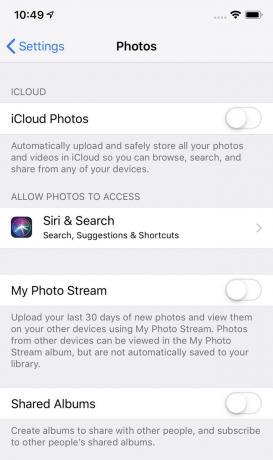
Notiek augšupielāde lietas no iPod touch ir milzīgs akumulatora iznīcinātājs. Lielākā daļa cilvēku augšupielādē milzīgu datu apjomu attēlu veidā. iCloud ir viens piemērs tam.
iCloud ir noderīgs pakalpojums, kas sniedz daudzas priekšrocības, taču, ja uzņemat daudz fotoattēlu, tas var arī radīt problēmas akumulatoram. Tas ir saistīts ar funkciju, kas iekļauta iPod iestatījumos, kas automātiski augšupielādē fotoattēlus pakalpojumā iCloud pēc to uzņemšanas.
Varat atspējot iCloud automātisko augšupielādi Iestatījumi. Iet uz Fotogrāfijas un pārvietojiet iCloud fotoattēli un Mana fotoattēlu straume pārslēdziet slēdžus izslēgtā/baltā pozīcijā.
Automātisko augšupielādi atbalsta arī citas lietotnes. Google fotoattēli ir viens populārs attēlu un videoklipu dublēšanas rīks, un, ja tas tiek atstāts atvērts fonā, tas iztukšo akumulatoru tik daudz, cik nepieciešams, līdz tiek augšupielādēti faili. Varat arī atspējot automātisko dublēšanu šajā lietotnē.
08
no 20
Atspējot Push for Email
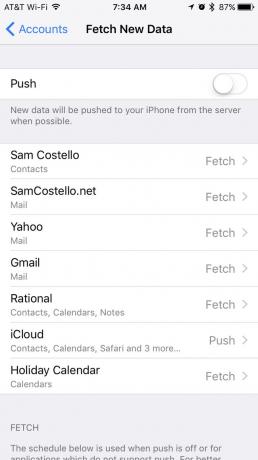
Ir divi veidi, kā pārbaudīt e-pastu iPod ierīcē: manuāli, atverot Pasta lietotne, vai automātiski, e-pasta serveriem nosūtot jaunus ziņojumus, tiklīdz tiek saņemti ziņojumi.
Push atvieglo jaunāko saziņu, taču, tā kā tas biežāk uztver e-pastu, tas ir vēl viens iemesls, kāpēc jūsu iPod touch akumulatora darbības laiks var būt īss.
Ja vien jums vienmēr nav jābūt īpaši atjauninātam, izslēdziet savu iPod touch push. Iet uz Iestatījumi > Paroles un konti > Ielādēt jaunus datusun pārvietojiet Spiediet pārslēdziet slēdzi baltā/izslēgtā pozīcijā.
09
no 20
Pagaidiet ilgāk, lai lejupielādētu e-pastu
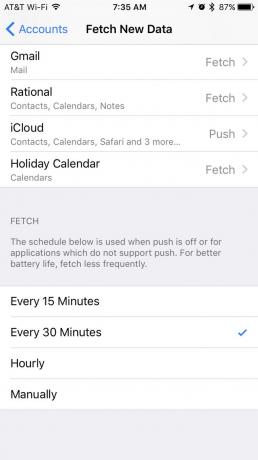
Tā kā e-pasta pārbaude paildzina akumulatora darbības laiku, jo retāk pārbaudīsit jaunus ziņojumus, jo vairāk akumulatora ietaupīsit. Varat kontrolēt, cik bieži ierīce pārbauda e-pastus, lai taupītu iPod touch akumulatoru.
Lūk, kā: dodieties uz Iestatījumi > Paroles un konti > Ielādēt jaunus datusun sarakstā atlasiet opciju. Lai sasniegtu labākos rezultātus, izmēģiniet ilgāku laiku starp pārbaudēm.
10
no 20
Izslēdziet mūzikas EQ
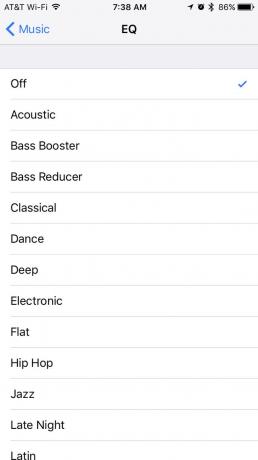
Ja jums ir iPod touch, iespējams, ka tajā ir dažas dziesmas. Galu galā iPod sāka darboties kā dominējošākā pārnēsājamā ierīce MP3 spēlētājs pasaulē.
Viens no aspektiem Mūzikas lietotne ir tas, ka tas izmanto programmatūru, lai pārliecinātos, ka viss izklausās lieliski. Tas tiek darīts, dziesmām piemērojot izlīdzināšanu. Tas var pastiprināt basu hip hopā vai atbalsi kamermūzikā.
Tomēr tā nav obligāta prasība, tāpēc, ja vien neesat audiofils, varat to izslēgt, lai samazinātu iPod akumulatora iztukšošanu. Iet uz Iestatījumi > Mūzika > EQun pieskarieties Izslēgts.
11
no 20
Izvairieties no animētiem fona attēliem
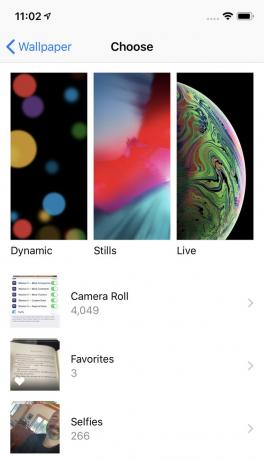
Līdzīgi kā nevajadzīgas animācijas samazina akumulatora darbības laiku iPod touch, Dzīvās un dinamiskās tapetes var negatīvi ietekmēt to, cik ilgi iPod spēj noturēt lādiņu.
Atkal, šīs tapetes ir patīkami aplūkot, taču tās nedara daudz. Mainot fonu, pieturieties pie parasta, statiska attēla (piemēram, neizvēlieties kaut ko no Dinamisks iPod iestatījumu apgabals).
12
no 20
Izslēdziet AirDrop, kad to neizmantojat
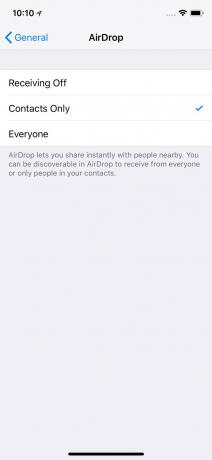
AirDrop ir Apple bezvadu failu koplietošana rīks — un tas ir lieliski, ja vien tas nepatērē akumulatora darbības laiku. Ieslēdziet AirDrop tikai tad, kad tas ir jāizmanto un kad otrs ir pietiekami tuvu, lai to izmantotu.
Lai atspējotu AirDrop un neļautu akumulators tik ātri izlādēties, dodieties uz Iestatījumi > Ģenerālis > AirDropun pieskarieties Saņemšana izslēgta.
13
no 20
Izslēdziet atrašanās vietas atpazīšanu
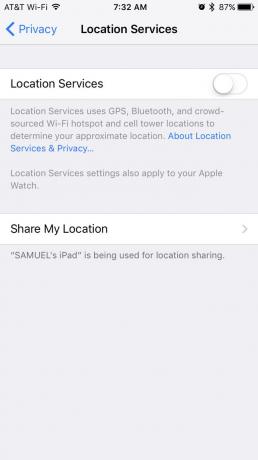
Lai iPod touch būtu noderīgs kā atrašanās vietu apzinoša ierīce, ir jāiespējo atrašanās vietas noteikšanas pakalpojumi. Tas nozīmē, ka, ja vēlaties atrast tuvāko Starbucks vai saņemt norādes uz restorānu vai degvielas uzpildes staciju, tam ir jāizmanto jūsu atrašanās vieta.
Tāpat kā lielākā daļa lietu, atrašanās vietas noteikšanas pakalpojumu nepārtraukta darbība ietekmē to, cik bieži iPod izmanto Wi-Fi, un tādējādi ietekmē akumulatora darbības laiku. Atrašanās vietas pakalpojumu izslēgšana iPod ierīcē varētu būt viens no labākajiem veidiem, kā uzlādēt vairāk akumulatora.
Lūk, kā atspējot visus atrašanās vietas pakalpojumus: dodieties uz Iestatījumi > Privātums > Atrašanās vietas pakalpojumiun pārvietojiet Atrašanās vietas pakalpojumi pārslēdziet slēdzi izslēgtā/baltā pozīcijā.
14
no 20
Atspējot slēptās atrašanās vietas iestatījumus
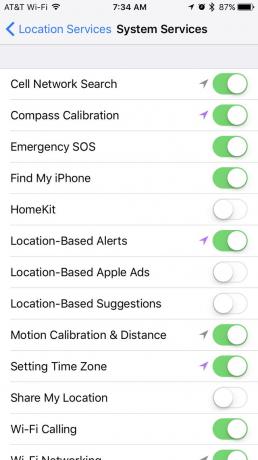
iOS konfidencialitātes iestatījumos ir iekļautas citas funkcijas, kas izmanto jūsu atrašanās vietu lietām, kas ir noderīgas, bet nav būtiskas. Izslēdziet tos visus, un jūs nekad tos nepalaidīsit garām, taču akumulators darbosies ilgāk.
Lūk, kā tur nokļūt: Dodieties uz Iestatījumi > Privātums > Atrašanās vietas pakalpojumi > Sistēmas pakalpojumi. Pārvietojiet pārslēgšanas slēdžus uz Diagnostika un lietošana, Uz atrašanās vietu balstītas Apple reklāmas, Uz atrašanās vietu balstīti ieteikumi, un Populārs netālu no manis uz izslēgtu/baltu.
15
no 20
Ātrāk bloķējiet ekrānu
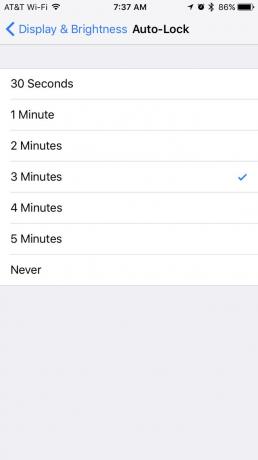
Apgaismojot Tīklenes displejs iPod touch ierīcei ir nepieciešama jauda, tāpēc, jo mazāk izmantojat ekrānu, jo labāk. Spilgtuma vadīklas var palīdzēt taupīt akumulatoru, taču tā ir tikai daļa no vienādojuma.
Varat arī kontrolēt, cik ātri iPod bloķē ekrānu pēc dīkstāves. Jo ātrāk tas tiek bloķēts, jo ātrāk varat sākt taupīt akumulatora darbības laiku.
Pārvaldiet Automātiskā bloķēšana opcija iekšā Iestatījumi > Displejs un spilgtums lai izmantotu šo akumulatora darbības laika taupīšanas iespēju.
16
no 20
Izmantojiet mazjaudas režīmu
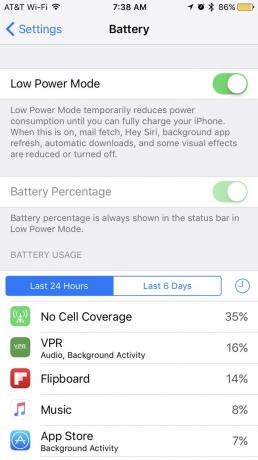
Ja akumulatora uzlādes līmenis ir ārkārtīgi zems un jums ir nepieciešams no tā izspiest vairāk darbības, Apple piedāvā iestatījumu ar nosaukumu Low Power Mode. Šī ir viena pieskāriena funkcija, lai automātiski pielāgotu vairākus iPod iestatījumus, potenciāli palielinot akumulatora darbības laiku līdz pat trim stundām.
Tā kā zema enerģijas patēriņa režīms atspējo dažas funkcijas, vislabāk to izmantot tikai tad, kad akumulators ātri izlādējas, taču tas ir jāpatur ieslēgts līdz nākamajai uzlādei.
Iet uz Iestatījumi > Akumulatorsun iespējojiet Zemākas jaudas režīms lai to ieslēgtu.
17
no 20
Atrodiet lietotnes, kas izlādē akumulatoru
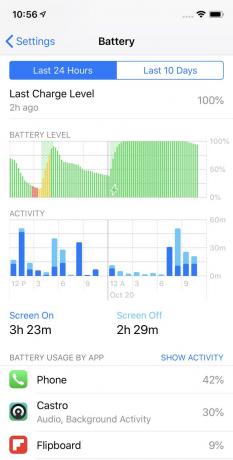
Dažas lietotnes ir akumulators, un iOS nodrošina veidu, kā šīs lietotnes identificēt. Kad zināt, kuras iPod lietotnes visvairāk izlādē akumulatoru, varat dzēst šīs lietotnes vai pārbaudīt, vai tās nav novecojušas (atjauninājumi dažkārt atrisina akumulatora problēmas).
Iet uz Iestatījumi > Akumulators lai skatītu lietotnes, pamatojoties uz akumulatora lietojumu pēdējā dienā vai nedēļā. Izdzēsiet lielākos likumpārkāpējus ja jums šīs lietotnes nav vajadzīgas.
18
no 20
Reklāmu bloķēšana var ietaupīt akumulatoru
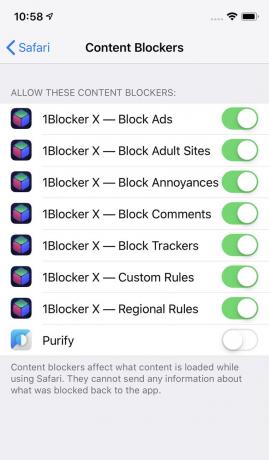
Reklāmu skatīšana, pārlūkojot tīmekli, var izlādēt šo akumulatoru. Tas ir tāpēc, ka animētās reklāmas un izsekošanas kodi, kas reklāmas izmanto, lai sekotu jums visā internetā aizņem akumulatora darbības laiku.
Pirms tam jums būs jāinstalē satura bloķēšanas lietotne no veikala App Store bloķēt reklāmas pārlūkprogrammā Safari. Kad esat to izdarījis, atveriet Iestatījumi > Safari > Satura bloķētāji, un pārvietojiet pārslēgšanas slēdzi zaļā/ieslēgtā pozīcijā blakus satura bloķētājam.
19
no 20
Izmēģiniet akumulatoru

Techlink
Ja ar iepriekš minētajiem akumulatora taupīšanas padomiem nepietiek, apsveriet iespēju izmantot akumulatoru. Tie ir piestiprināti pie iPod ārpuses un darbojas kā otrs akumulators.
Lieliskā lieta iPod akumulatoru komplektos ir tāda, ka viss, kas jums jādara, ir jāuzlādē tāpat kā jūsu iPod, un tie iederas jūsu ierīcē kā uzmava. Jums nav jāraizējas ar iestatījumiem; vienkārši pievienojiet un ejiet.
20
no 20
Neaizveriet lietotnes; Tas nepalīdzēs

Daudzi cilvēki uzskata, ka atvērtu lietotņu izslēgšana uzlabo akumulatora darbības laiku. Piemēram, ja jums ir atvērtas dažas spēles, kā arī sociālo mediju lietotne un tīmekļa pārlūkprogramma, jūsu iPod akumulators iztukšojas lēnāk, ja dažas no tām izslēdzat.
Patiesībā šo lietotņu piespiešana aizvērt var izraisīt ātrāku akumulatora iztukšošanu. Jūs varat lasiet vairāk par to.
